So erstellst du ein Gästebuch mit 1&1 Ionos



Sei es die Website eines Hotels, einer Ferienwohnung oder eine Hochzeitshomepage – in vielen Fällen ist ein in die Website integriertes Gästebuch eine schöne und sinnvolle Ergänzung. Hier können Besucher dem Betreiber der Homepage einen lieben Gruß hinterlassen und die gemachten Erfahrungen künftigen Gästen mitteilen. Da sich Gästebücher ungebrochener Beliebtheit erfreuen, ist in fast jedem Homepage-Baukasten auch eine entsprechende Gästebuch-Funktion zu finden. Wie in vielen Fällen, handelt es sich dabei auch im Baukasten von 1&1 Ionos um eine eigenständige Seite.
1 In den Bearbeitungsbereich gehen
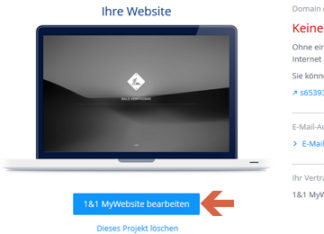
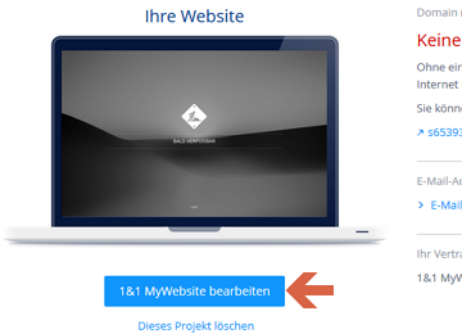
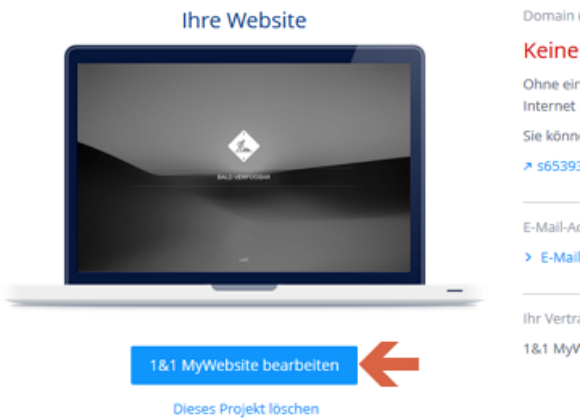
Logge Dich wie gewohnt in das 1&1 Control Center ein und klicke innerhalb der Rubrik „Meine Produkte“ in der linken Seitenspalte auf „1&1 MyWebsite“. Gegebenenfalls musst Du zuvor den Vertrag auswählen, zu dem das Projekt gehört, dem Du ein Gästebuch hinzufügen willst.
In dem folgenden Fenster rufst Du den Bearbeitungsbereich – also den MyWebsite Editor – mit einem Klick auf „1&1 MyWebsite bearbeiten“ auf.
2 Das Gästebuch hinzufügen
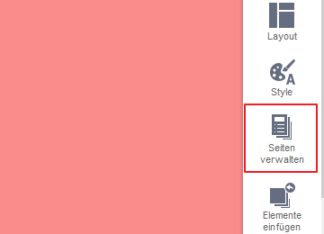

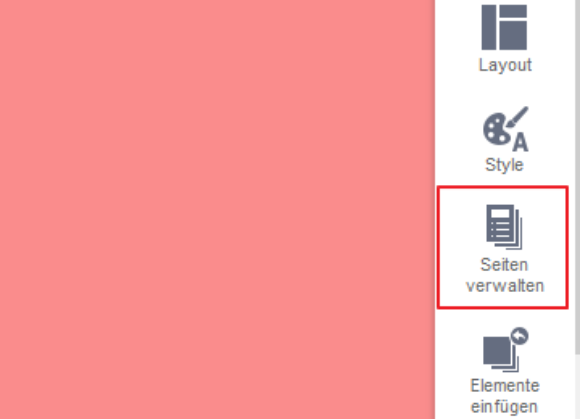
Das Gästebuch ist eine selbständige Seite Deiner Homepage. Klicke daher zunächst auf „Seiten verwalten“ in der rechten Seitenleiste des Bearbeitungsbereichs.
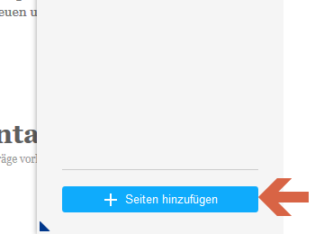
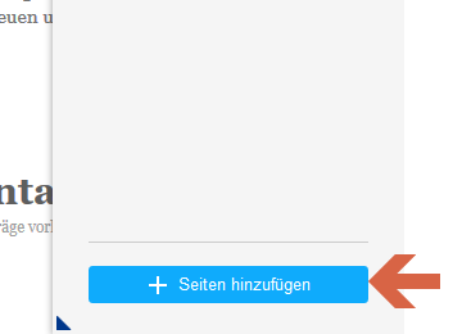
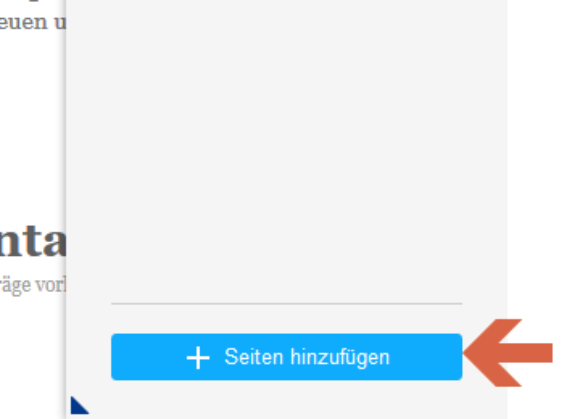
Nun solltest Du in der linken Spalte des sich öffnenden Fensters („Meine Seiten“) die Liste der einzelnen Seiten Deiner 1&1 Ionos-Website sehen. Dies entspricht auch den Einträgen in Deinem Navigationsmenü. In der rechten Spalte sollte „Seiten hinzufügen“ mit diversen Seiten-Vorlagen angezeigt werden. Sollte dies nicht der Fall sein, klicke bitte zuerst auf die blaue Schaltfläche „Seiten hinzufügen“ am unteren Ende der Liste „Meine Seiten“.
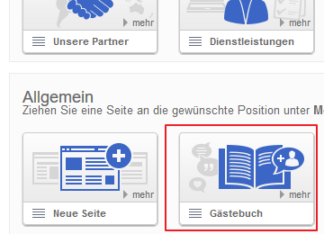
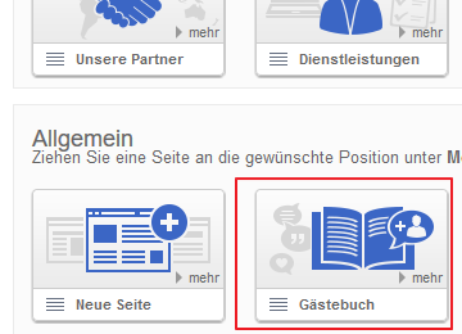
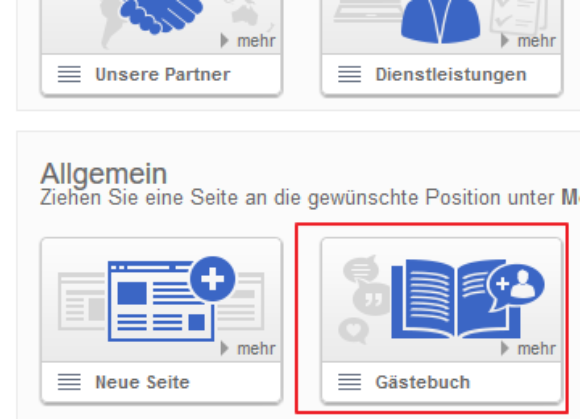
In der rechten Spalte des Fensters findest Du nun die Seite „Gästebuch“ unter der Rubrik „Allgemein“. Ziehe sie mit gedrückt gehaltener Maustaste in die Liste mit den verschiedenen Seiten.
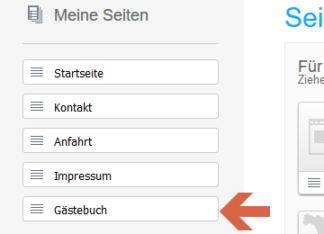
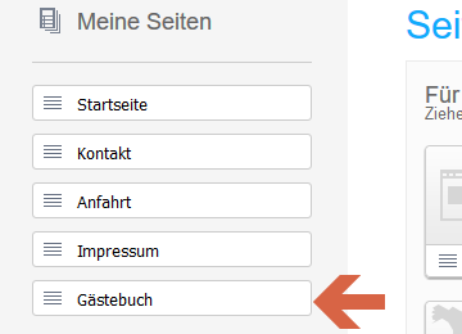
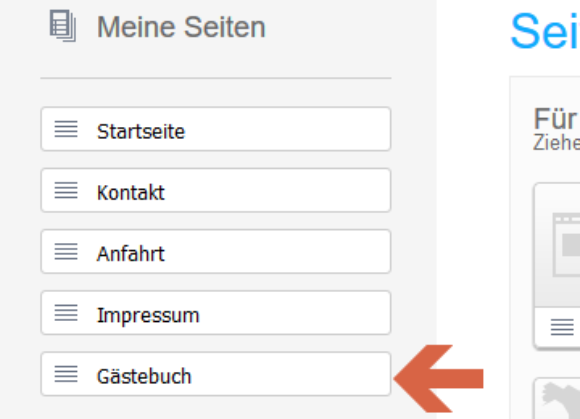
Du kannst die Reihenfolge der Seiten innerhalb der Liste beliebig ändern, indem Du sie mit der Maus verschiebst. Die Reihenfolge entspricht dabei auch der Ansicht in Deinem Navigationsmenü. Der besseren Sichtbarkeit wegen, haben wir die Gästebuch-Seite in unserem Beispiel als Letztes angehängt.
3 Das Gästebuch anpassen
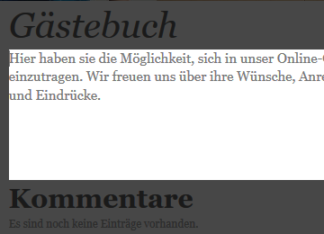
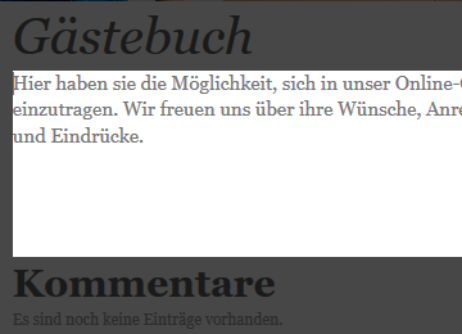
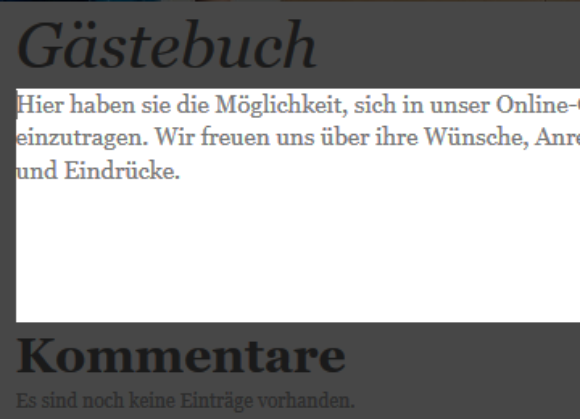
Gehe nun im Navigationsmenü auf Deine neue Seite „Gästebuch“. Sicherlich willst Du einen eigenen, individuellen Begrüßungstext Deinem Gästebuch voranstellen. Klicke hierzu einfach in das Textfeld. Dadurch wird es – wie nebenstehend abgebildet – hervorgehoben und eine Bearbeitungsleiste erscheint am oberen Bildschirmrand. Du kannst nun Deinen eigenen Text in das Feld hinein schreiben.
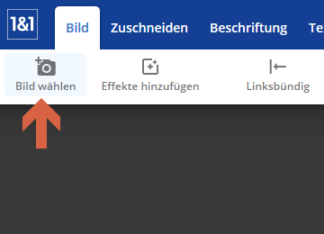
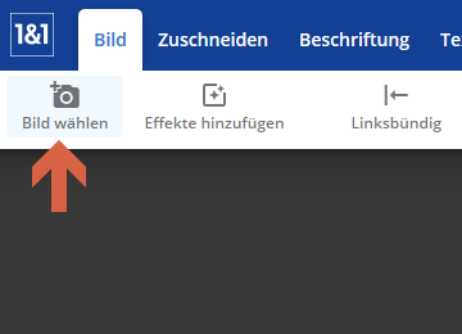
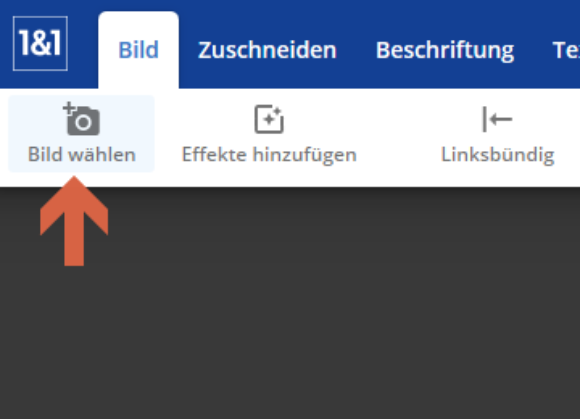
Das Bild neben dem Begrüßungstext kannst Du durch ein eigenes ersetzen, indem Du in der Bearbeitungsleiste oben bei aktiviertem Text-Fenster zunächst die Registerkarte „Bild“ und anschließend den Button „Bild wählen“ anklickst.
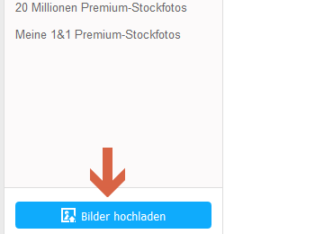
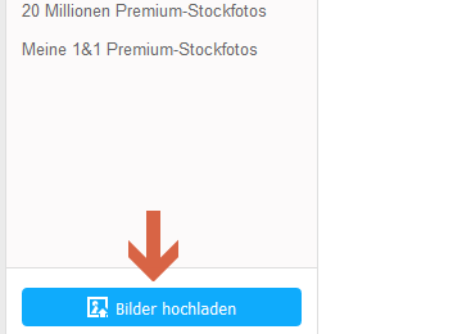
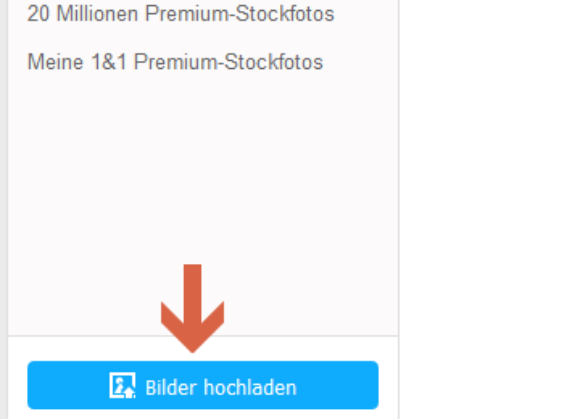
Nun kannst Du entweder aus Bildern, die Dir von 1&1 Ionos kostenlos zur Verfügung gestellt werden wählen, oder mit einem Klick auf „Bilder hochladen“ Deine eigenen Bilder zu Deiner Homepage hinzufügen.
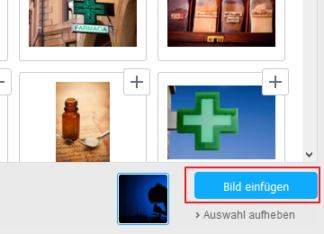
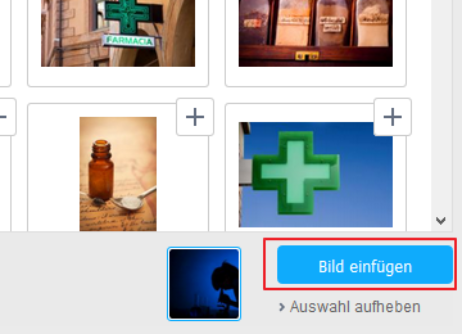
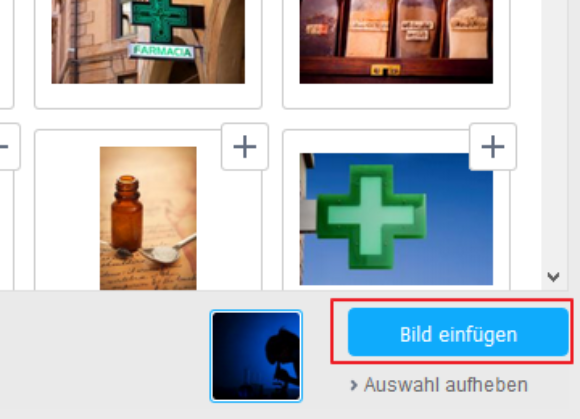
Nachdem Du ein Bild ausgewählt hast, musst Du Deine Wahl noch mit einem Klick auf „Bild einfügen“ in der unteren rechten Ecke bestätigen.
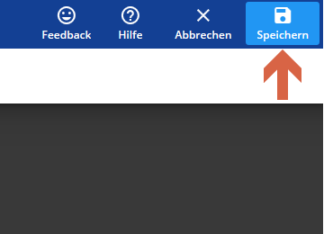
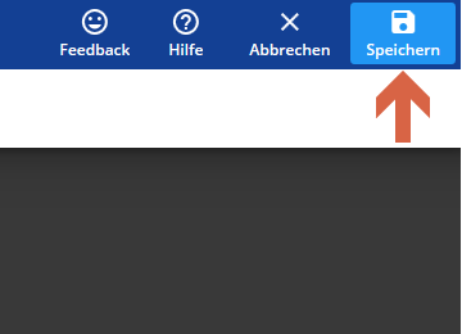

Damit Deine Änderungen am Begrüßungstext und dem Bild auch wirksam werden, klicke zum Schluss auf „Speichern“ in der oberen rechten Ecke der Bearbeitungsleiste.































